
Présentation d’Utilitaire de disque sur Mac
Vous pouvez utiliser Utilitaire de disque sur votre Mac pour gérer les périphériques de stockage interne et externe. Avec Utilitaire de disque, vous pouvez réaliser les opérations suivantes :
Formatez et gérez les volumes sur des périphériques de stockage physiques.
Créez une image disque, un fichier unique que vous pouvez utiliser pour déplacer des fichiers d’un ordinateur à un autre ou sauvegarder et archiver votre travail.
Combinez plusieurs disques durs dans une matrice RAID qui agit comme un seul disque. Utiliser plusieurs disques durs dans une matrice RAID peut augmenter les performances, la fiabilité et la capacité de stockage de votre système de stockage de données, selon le type de matrice que vous choisissez.
Détectez et réparez des erreurs sur vos disques et volumes.
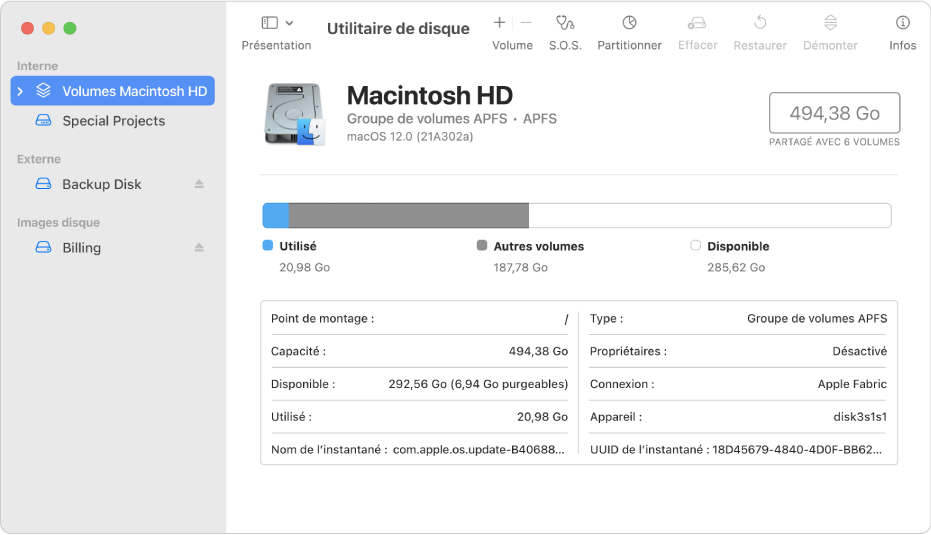
Sur votre Mac, utilisez l’une des méthodes suivantes pour ouvrir Utilitaire de disque :
Pour utiliser Launchpad : Cliquez sur Launchpad
 dans le Dock, saisissez « Utilitaire de disque » dans le champ de recherche, puis cliquez sur lʼicône d’Utilitaire de disque
dans le Dock, saisissez « Utilitaire de disque » dans le champ de recherche, puis cliquez sur lʼicône d’Utilitaire de disque  .
.Pour utiliser le Finder : Dans le Finder
 , choisissez Aller > Utilitaires, puis cliquez deux fois sur l’icône d’Utilitaire de disque
, choisissez Aller > Utilitaires, puis cliquez deux fois sur l’icône d’Utilitaire de disque  . Utilitaire de disque se trouve dans le dossier Applications/Utilitaires.
. Utilitaire de disque se trouve dans le dossier Applications/Utilitaires.Pour ouvrir Utilitaire de disque dans Récupération macOS : Démarrez votre Mac à partir de Récupération macOS, choisissez Utilitaire de disque dans la fenêtre de l’app Récupération, puis cliquez sur Continuer. Consultez la rubrique Présentation de Récupération macOS.
Utilisez Utilitaire de disque dans Récupération macOS lorsque vous devez complètement effacer votre périphérique de stockage interne et réinstaller macOS.
Remarque : si vous souhaitez préparer votre Mac afin de le vendre, le céder ou l’échanger, et si votre ordinateur est un Mac doté d’une puce Apple ou un Mac à processeur Intel doté d’une puce de sécurité T2 d’Apple, utilisez Assistant d’effacement. Consultez la rubrique Effacer votre Mac.
